- Auteur Abigail Brown [email protected].
- Public 2024-01-07 19:00.
- Laatst gewijzigd 2025-01-24 11:59.
Dit artikel legt uit hoe je je wifi-wachtwoord in iOS 16 kunt vinden of met anderen kunt delen vanaf iPhones met iOS 11-15. Het biedt ook opties voor het vinden van een iPhone-wachtwoord op je Mac.
Een wifi-wachtwoord vinden op je iPhone (iOS 16)
Volg deze stappen om het wachtwoord te vinden op een iPhone met iOS 16:
- Ga naar Instellingen op je telefoon.
- Tik op Wi-Fi.
- Tik op het netwerk dat je gebruikt.
- Tik op Wachtwoord. Je moet jezelf authenticeren via Touch ID, Face ID of een toegangscode.
Wi-Fi-wachtwoord delen op iOS 11 via iOS 15
Je kunt je wifi-wachtwoord misschien niet opzoeken op je iPhone, maar er is een gemakkelijke manier om het wachtwoord met een vriend te delen. Zolang jullie allebei iOS 11 en hoger gebruiken (dit werkt ook op Macs met macOS High Sierra (10.13) of hoger), is het delen van een wifi-wachtwoord een kwestie van slechts een paar stappen.
Om deze functie te gebruiken, zijn er een paar vereisten waaraan u moet voldoen:
- Beide apparaten moeten iOS 11 of hoger gebruiken.
- De Apple ID van je vriend moet in je Contacten-app staan.
- Bluetooth moet zijn ingeschakeld op zowel uw apparaat als het apparaat van uw vriend.
Als aan deze vereisten is voldaan, moet u het volgende doen:
- Houd je iPhone in de buurt van de iPhone (of iPad) van je vriend. De apparaten moeten zich fysiek in de buurt bevinden om deze functie te kunnen gebruiken.
- Je vriend moet proberen met zijn iPhone verbinding te maken met het wifi-netwerk waarvan je het wachtwoord wilt delen.
- Het Share Your Wi-Fi-venster verschijnt vanaf de onderkant van uw iPhone-scherm. Tik op Wachtwoord delen.
- Je wifi-wachtwoord wordt van je iPhone naar het apparaat van je vriend verzonden en hun iPhone maakt verbinding met je wifi-netwerk.
- Op je iPhone, tik op Gereed.
Het wifi-wachtwoord voor uw persoonlijke hotspot vinden
Je hebt extra opties als je Persoonlijke hotspot gebruikt.
Persoonlijke hotspot is een functie van iOS waarmee je de mobiele dataverbinding van je iPhone via wifi kunt delen met andere apparaten in de buurt. In dat geval hebben andere mensen bij u in de buurt die online willen gaan via uw iPhone alleen uw persoonlijke hotspot-wachtwoord nodig om verbinding te maken met wifi.
Als je Personal Hotspot gebruikt, functioneert je iPhone als de wifi-router in je huis. In dat geval is het vinden van uw persoonlijke hotspot-wachtwoord eenvoudig. Volg gewoon deze stappen:
- Tik op Instellingen op je iPhone.
- Tik op Persoonlijke hotspot.
-
Kijk naar het Wi-Fi-wachtwoord menu. Dit is het wachtwoord voor uw persoonlijke hotspot. Geef dat aan mensen die via wifi verbinding willen maken met je iPhone.

Image
Een wifi-wachtwoord zien met iCloud-sleutelhanger op een Mac
Je weet het misschien niet, maar je iPhone zit boordevol opgeslagen wachtwoorden die je gebruikt voor websites, apps en wifi-netwerken. Deze wachtwoorden worden opgeslagen in de Keychain, een programma slaat uw inloggegevens op en helpt u door ze automatisch in te vullen in inlogformulieren.
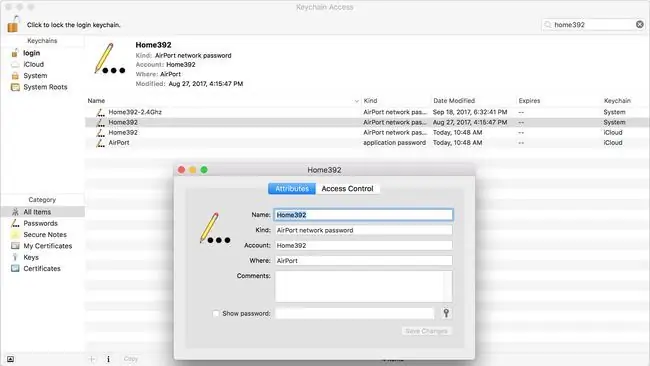
Als je een Mac hebt, kun je wifi-wachtwoorden bekijken met iCloud-sleutelhanger. iCloud Keychain lijkt op Keychain, behalve dat het uw gebruikersnamen opslaat in uw iCloud-account, in plaats van op uw Mac of iPhone. Inloggegevens die zijn opgeslagen in iCloud kunnen worden gesynchroniseerd met uw iCloud-compatibele apparaten. Dat betekent dat een wifi-wachtwoord dat op je iPhone is opgeslagen, op een Mac kan worden bekeken. Hier is hoe:
- Begin eerst door ervoor te zorgen dat iCloud-sleutelhanger is ingeschakeld op uw iPhone. Tik op de Instellingen app om deze te openen.
- Tik op je naam bovenaan het scherm Instellingen.
- Tik op iCloud.
- Tik op Sleutelhanger.
-
Verplaats de iCloud-sleutelhanger schuifregelaar naar aan/groen.
Als dit nog niet was ingeschakeld, kan het even duren voordat je Sleutelhanger-info naar iCloud is geüpload. Hoe meer gebruikersnamen en wachtwoorden je hebt, hoe langer de synchronisatie duurt.
- Ga vervolgens op uw Mac naar het Apple-menu in de rechterbovenhoek en selecteer Systeemvoorkeuren.
-
Klik op iCloud (in macOS Catalina (10.15), klik eerst op Apple ID).
Vergeet niet dat je moet zijn ingelogd op hetzelfde iCloud-account op de iPhone en de Mac om dit te laten werken.
- Klik op het selectievakje naast Sleutelhanger. Hierdoor wordt iCloud-sleutelhanger ingeschakeld en wordt het wachtwoord van de iPhone naar de Mac gesynchroniseerd. Dit kan een minuut of twee duren.
- Open vervolgens het programma Sleutelhangertoegang op je Mac. De eenvoudigste manier om dit te doen is door de Spotlight-zoekfunctie te openen door op Command+ Space bar te klikken. Typ Keychain Access en klik vervolgens op de Return-toets.
- Typ in het vak Zoeken de naam van het wifi-netwerk waarvan u het wachtwoord wilt bekijken.
- Dubbelklik in de zoekresultaten op het wifi-netwerk.
- Klik op het selectievakje naast Toon wachtwoord.
- Voer in het venster dat verschijnt het wachtwoord in dat je gebruikt om in te loggen op je Mac.
- Het wifi-netwerkwachtwoord verschijnt in het veld Toon wachtwoord.
Hoe u uw wifi-wachtwoord kunt opzoeken in de routerinstellingen
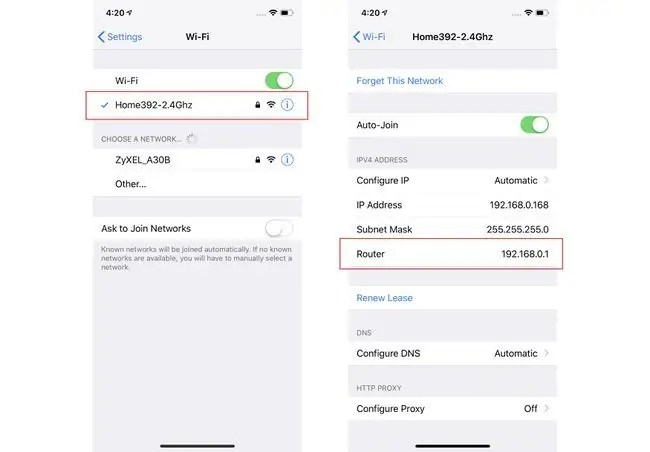
Een andere manier om je iPhone te gebruiken om een wifi-wachtwoord te vinden, is door rechtstreeks naar de bron te gaan: je wifi-router. Dit is niet helemaal hetzelfde als het vinden van het wifi-wachtwoord op je iPhone, maar je krijgt wel de informatie die je nodig hebt.
In dit geval ga je rechtstreeks naar de bron - de wifi-router - om het wachtwoord te krijgen. Op alle wifi-routers kun je inloggen om instellingen zoals het wachtwoord te controleren en te wijzigen. Dit is wat je moet doen:
- Zorg ervoor dat je iPhone is verbonden met het wifi-netwerk waarvan je het wachtwoord wilt vinden.
- Tik op Instellingen.
- Tik op Wi-Fi.
- Tik op het i pictogram naast de naam van het wifi-netwerk.
-
Zoek het veld Router en noteer het nummer dat daar wordt vermeld (dit is het IP-adres van de router). Het is waarschijnlijk zoiets als 192.168.0.1, maar het kan ook iets anders zijn.
Je kunt ook op het IP-adres tikken en vasthouden om het te kopiëren.
- Ga in de webbrowser van je iPhone naar het IP-adres van de laatste stap.
-
Je wordt gevraagd om in te loggen op je router. Om als beheerder verbinding te maken met een router, heb je de gebruikersnaam en het wachtwoord nodig die je hebt gemaakt toen je de router instelde. Hopelijk heb je dit ergens opgeschreven. Het is ook mogelijk dat je de standaard gebruikersnaam en het wachtwoord niet hebt gewijzigd (maar dat had je zeker moeten doen!). In dat geval kan het iets simpels zijn als admin/admin.
Googelen naar "standaard wachtwoord voor [uw wifi-routermodel]" als je hulp nodig hebt.
- Zodra je bent ingelogd op je router, heeft elke wifi-router een iets andere reeks stappen voor het vinden van het wifi-wachtwoord, maar zoek naar instellingen of de naam van het wifi-netwerk en je ben op de goede weg.
Waar is het wachtwoord eigenlijk op mijn iPhone?
Je kunt een wifi-netwerkwachtwoord niet rechtstreeks op je iPhone opzoeken, tenzij je iPhone gejailbreakt is en apps uitvoert waarmee je dat specifiek kunt doen. Dat komt omdat Apple de optie niet helemaal in iOS 15 opneemt, zelfs als je het wachtwoord in je sleutelhanger hebt opgeslagen.
Het goede nieuws is dat iOS 16 de mogelijkheid biedt om toegang te krijgen tot het wachtwoord voor het wifi-netwerk waarmee je momenteel bent verbonden. Er zijn ook enkele andere opties om wachtwoorden op uw iPhone op te zoeken.
FAQ
Hoe kun je een wifi-wachtwoord delen van iPhone naar Android?
Pak een app voor het genereren van QR-codes, zoals Visual Codes op iOS, en maak een nieuwe code met de SSID, het wachtwoord en het beveiligingstype van je wifi-netwerk. Scan de code op het Android-apparaat en maak verbinding met het netwerk.
Hoe deel je een wifi-wachtwoord van een Windows-laptop naar een iPhone?
Er is geen gemakkelijke manier om wifi-wachtwoorden te delen op een Windows-apparaat. Wat u kunt doen, is een opgeslagen wifi-wachtwoord vinden door naar Instellingen > Netwerk en internet > Netwerkcentrum te gaan > Verbindingen: [Netwerknaam] > Draadloze eigenschappenSelecteer het tabblad Security en vink het vakje Show characters aan om het wachtwoord te kopiëren.
Hoe maak je verbinding met wifi zonder wachtwoord op een iPhone?
Omdat de iPhone geen WPS ondersteunt, kun je geen verbinding maken met een modem/router zonder het wachtwoord te kennen. Maar je kunt nog steeds een ander iOS-apparaat gebruiken om een wifi-wachtwoord met je iPhone te delen met behulp van de instructies in dit artikel.






